多份word怎么合并一份 多个word文档合并的步骤和方法
更新时间:2023-11-12 17:57:47作者:jiang
多份word怎么合并一份,在现代办公生活中,我们经常会遇到需要将多份Word文档合并成一份的情况,无论是处理多个版本的文档,还是整合多人编辑的文件,合并Word文档都成为了一项必备的技能。针对这个需求,我们应该采取哪些步骤和方法呢?本文将介绍一些简单而有效的合并Word文档的方式,帮助您快速完成这一任务。无论是在工作中还是在学习中,这些合并文档的技巧都将极大地提高您的工作效率。接下来让我们一起探索合并Word文档的方法吧!
方法如下:
1、首先进入word文档,然后点击“插入”。
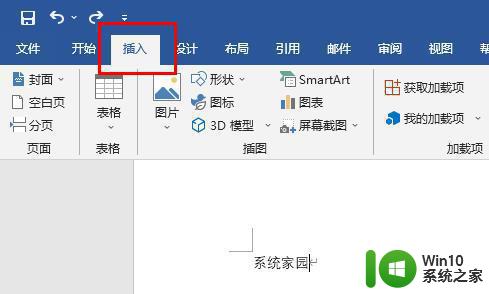
2、随后点击右边的对象选项,点击里面的“文件中的文字”。
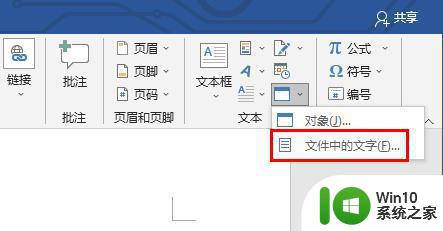
3、随后将自己需要合并的文档直接全选。
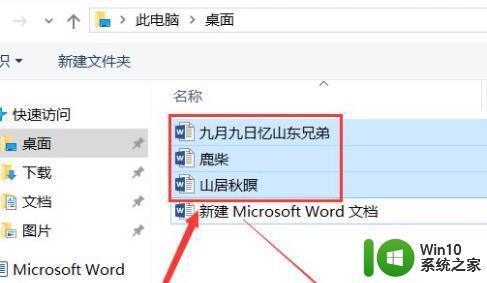
4、最后你就可以看到全部合并的文档了。
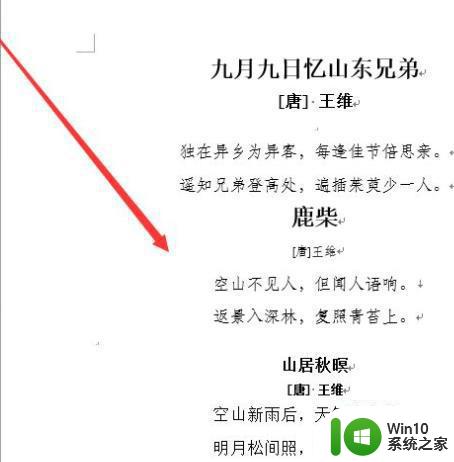
以上就是如何将多个 Word 文档合并为一个的全部内容,如果你遇到了相同的情况,赶快参照我的方法来处理吧,希望对大家有所帮助。
多份word怎么合并一份 多个word文档合并的步骤和方法相关教程
- wps多个文档合并成一个的方法 WPS文档合并步骤
- 如何把两个文件合并成一个文件 将多个Word文档合并为一个
- wps怎么合并多个表格成为一个 wps合并多个表格为一个文件
- 多个excel表格合并成一个excel表的方法 多个Excel文件合并成一个Excel的多个sheet表方法
- 如何将多个excel合并成一个excel 多个Excel文件合并成一个Excel表格的步骤
- 多个wps文件合成一个 多个wps文件合并为一个
- wps如何将多个表格合并成一个表格 wps如何将多个表格合并成一个表格的操作步骤
- wps怎么合并多个sheet表 wps多个sheet表合并方法
- 2007excel怎么合并多个文件到一个文件 Excel 2007如何将多个文件合并为一个文件
- wps一个文件内多个sheet如何合并为一个sheet wps多个sheet合并为一个sheet方法
- word文档怎样进行邮件合并 邮件合并功能的使用方法
- vlookup如何将多个表格数据合并 vlookup合并两个表格的步骤
- U盘装机提示Error 15:File Not Found怎么解决 U盘装机Error 15怎么解决
- 无线网络手机能连上电脑连不上怎么办 无线网络手机连接电脑失败怎么解决
- 酷我音乐电脑版怎么取消边听歌变缓存 酷我音乐电脑版取消边听歌功能步骤
- 设置电脑ip提示出现了一个意外怎么解决 电脑IP设置出现意外怎么办
电脑教程推荐
- 1 w8系统运行程序提示msg:xxxx.exe–无法找到入口的解决方法 w8系统无法找到入口程序解决方法
- 2 雷电模拟器游戏中心打不开一直加载中怎么解决 雷电模拟器游戏中心无法打开怎么办
- 3 如何使用disk genius调整分区大小c盘 Disk Genius如何调整C盘分区大小
- 4 清除xp系统操作记录保护隐私安全的方法 如何清除Windows XP系统中的操作记录以保护隐私安全
- 5 u盘需要提供管理员权限才能复制到文件夹怎么办 u盘复制文件夹需要管理员权限
- 6 华硕P8H61-M PLUS主板bios设置u盘启动的步骤图解 华硕P8H61-M PLUS主板bios设置u盘启动方法步骤图解
- 7 无法打开这个应用请与你的系统管理员联系怎么办 应用打不开怎么处理
- 8 华擎主板设置bios的方法 华擎主板bios设置教程
- 9 笔记本无法正常启动您的电脑oxc0000001修复方法 笔记本电脑启动错误oxc0000001解决方法
- 10 U盘盘符不显示时打开U盘的技巧 U盘插入电脑后没反应怎么办
win10系统推荐
- 1 电脑公司ghost win10 64位专业免激活版v2023.12
- 2 番茄家园ghost win10 32位旗舰破解版v2023.12
- 3 索尼笔记本ghost win10 64位原版正式版v2023.12
- 4 系统之家ghost win10 64位u盘家庭版v2023.12
- 5 电脑公司ghost win10 64位官方破解版v2023.12
- 6 系统之家windows10 64位原版安装版v2023.12
- 7 深度技术ghost win10 64位极速稳定版v2023.12
- 8 雨林木风ghost win10 64位专业旗舰版v2023.12
- 9 电脑公司ghost win10 32位正式装机版v2023.12
- 10 系统之家ghost win10 64位专业版原版下载v2023.12